磁盘加锁专家软件用户操作手册
磁盘加锁专家是一款适用于windows系统的功能强大的工具软件,具有彻底隐藏电脑中的硬盘分区、禁止使用USB 存储设备和只读使用USB存储设备等功能。

一 磁盘加锁专家安装方法
1 在磁盘加锁专家官方下载页面,下载软件安装包。
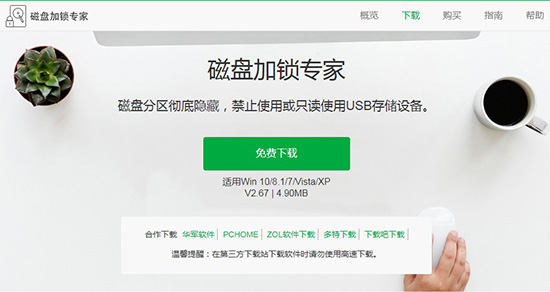
2 下载后,双击运行软件安装包(dlsetup.exe),依次点击“下一步”完成软件安装。
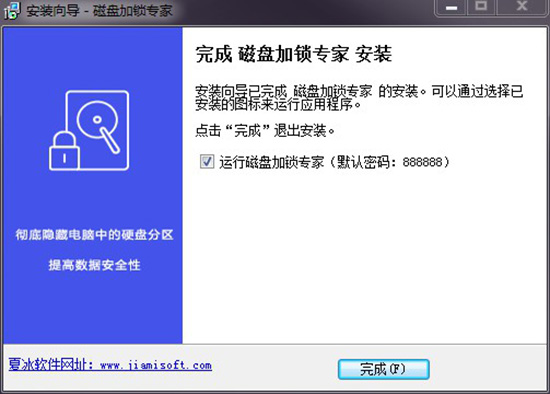
3 软件安装成功后,默认情况下会自动打开软件。在以后的使用过程中,可以直接双击桌面上软件的快捷方式,或点击开始-所有程序-找到磁盘加锁专家,运行软件。
二 磁盘加锁专家卸载方法
1 点击“开始”,选择“所有程序”。
2 在所有程序里面找到“磁盘加锁专家”,点击“磁盘加锁专家”文件夹,在下拉列表中选择“删除磁盘加锁专家”。
3 在弹出的磁盘加锁专家卸载向导的窗口中点击“是”,就可以成功卸载软件了。
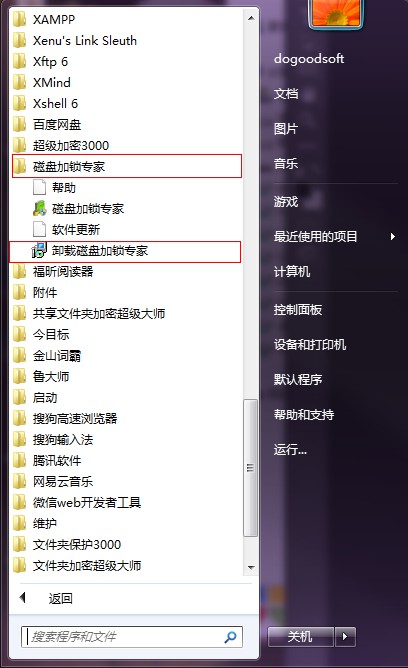
4 也可以在控制面板中的程序和功能(Win7/8/10, XP系统是“添加/删除程序”)中删除软件。
三 激活磁盘加锁专家
1 双击运行试用版的磁盘加锁专家,在弹出的窗口中,点击【激活正式版】按钮
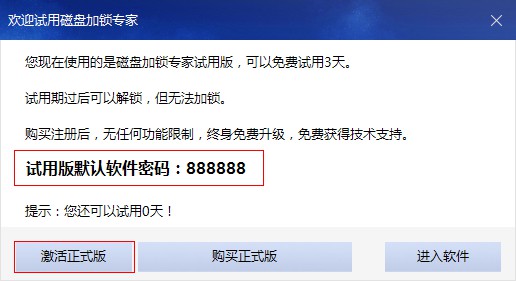
2 然后在弹出的 “激活磁盘加锁专家正式版”窗口中,复制粘贴激活码到【激活码】后面的输入框中,点击【激活】。
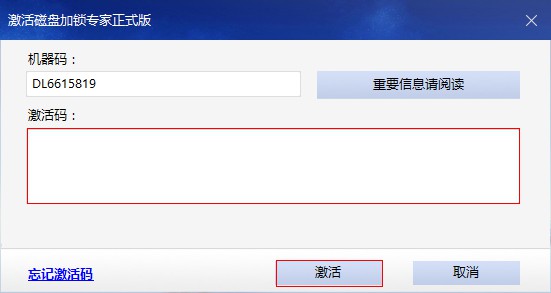
3 软件激活成功后,会看到如下提示信息。请根据提示先关闭软件,然后再次运行软件,注册信息就会生效。
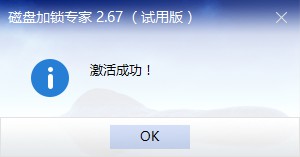
四 磁盘加锁专家功能和使用方法
1 磁盘加锁
1)功能说明:加锁后的磁盘被隐藏。通过磁盘隐藏的方法来保护磁盘里面的数据。
2)使用方法:打开软件,点击软件窗口上方的“磁盘加锁”按钮,然后点击界面的“加锁磁盘”,在弹出的“添加磁盘”窗口中选择你需要保护的磁盘,并选择保护级别,然后点击“确定”。
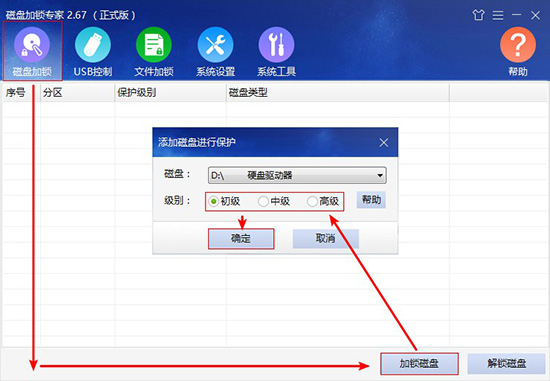
解锁磁盘:在磁盘保护窗口中,选择需要解锁的磁盘,点击“解锁磁盘”。
2 USB控制
禁止使用未分配的盘符
1)功能说明:禁止使用没有被占用的盘符。是USB控制的辅助功能,通过禁止使用未分配的盘符达到禁止使用USB存储设备的目的。
2)使用方法:打开磁盘加锁专家,点击窗口上方的“USB控制”按钮,在“禁止使用未分配盘符”选项中勾选需要禁止使用的盘符。
禁止使用USB存储设备
1)功能说明:启用该功能后,U盘、移动硬盘等接入电脑后不会显示,无法使用。通过这种方法可以有效地防止电脑上的数据泄漏。
2)使用方法:打开软件,点击软件窗口上方的“USB控制”按钮,在弹出的磁盘保护窗口中勾选该功能。
取消禁止使用USB设备:取消勾选该功能。
只读使用USB存储设备
1)功能说明:启用该功能后,只能查看U盘 移动硬盘等设备中的文件,但无法写入数据。通过该方法不仅有效地防止电脑上的数据泄漏,而且不会影响U盘和移动硬盘上数据的使用。
2)使用方法:打开软件,点击软件窗口上方的“USB控制”按钮,在弹出的磁盘保护窗口中勾选该功能。
取消只读使用USB设备:先弹出电脑上插入的U盘、移动硬盘等USB存储设备,然后取消勾选该功能。

3 文件加锁
1)功能说明:加锁后的文件、文件夹和磁盘,打开时提示拒绝访问。通过文件加锁功能可以起到保护数据的作用。
2)使用方法:打开软件,点击软件界面的“文件加锁”按钮,在弹出的窗口中点击“浏览”按钮,选择需要加锁的文件、文件夹或者磁盘,点击“加锁”。
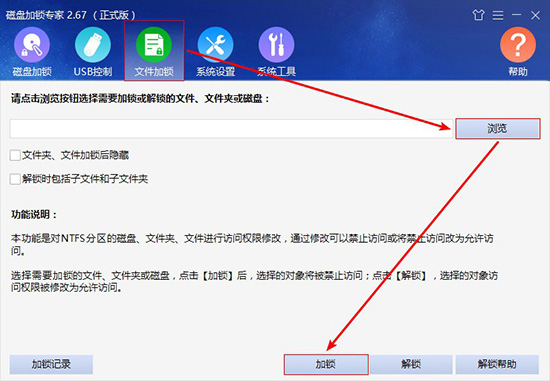
解锁:打开软件,点击软件窗口上方的“文件加锁”按钮,在弹出的窗口中点击“浏览”按钮,选择需要解锁的文件、文件夹或者磁盘,点击“解锁”。
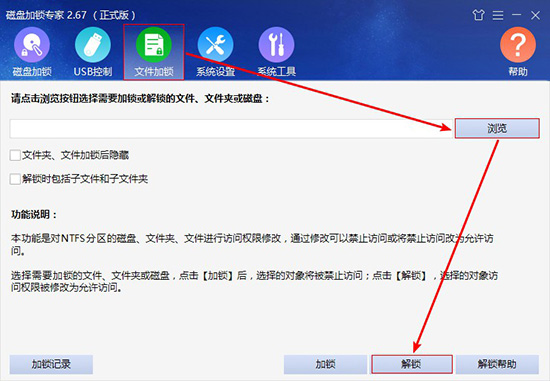
文件夹、文件加锁后隐藏
1)功能说明:文件夹和文件加锁成功后并被隐藏起来,在资源管理器中无法看到隐藏后的加锁文件夹和文件。
2)使用方法:打开软件,点击软件界面的“文件加锁”按钮,在弹出的窗口中点击“浏览”按钮,选择需要加锁的文件、文件夹,然后勾选“文件夹、文件加锁后隐藏”,然后点击“加锁”。如果选择的是磁盘,这个功能是不可用的。
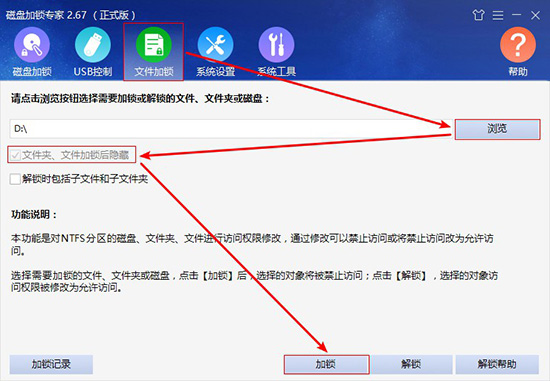
如需解锁:打开“计算机”,依次点击“组织——文件夹和搜索选项——查看”,然后勾选“显示隐藏的文件、文件夹和驱动器”选项,取消勾选“隐藏受保护的操作系统文件”选项,点击确定。然后打开磁盘加锁专家,选择“文件加锁”,点击“浏览”,选择需要解锁的文件、文件夹,然后点击“解锁”。
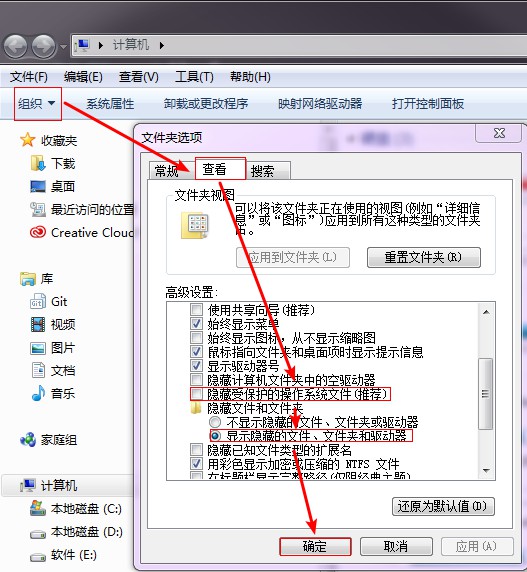
解锁时包括子文件和子文件夹
1)功能说明:解锁文件夹或磁盘时,里面的子文件和子文件夹也会被解锁。解锁后文件夹和磁盘、子文件和子文件夹可以正常打开查看使用。
2)使用方法:打开磁盘加锁专家软件,点击“文件加锁”,点击浏览,选择需要解锁的文件夹,并勾选“解锁时包括子文件和子文件夹”,然后点击“解锁”。

4 系统设置
系统安全设置
1)功能说明:对系统的7个方面进行安全设置。在系统安全设置中被勾选的选项,将会被禁止使用。
2)使用方法:打开磁盘加锁专家,点击系统设置,在系统安全设置中勾选需要执行的操作,然后点击应用。如需取消:打开磁盘加锁专家,点击系统设置,取消勾选指定选项,然后点击“应用”。
如需修改软件密码:打开磁盘加锁专家,点击软件窗口上方的“软件设置”,然后点击修改密码,在弹出的修改密码窗口中输入原密码,然后设置新密码。
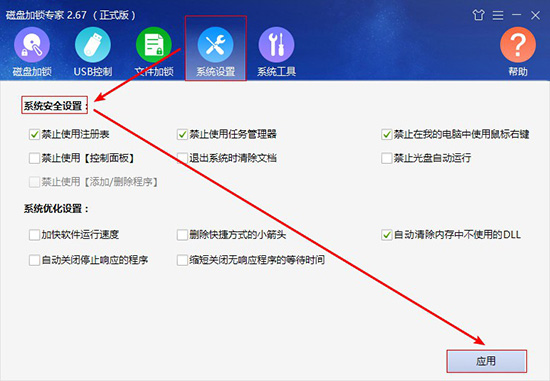
系统优化设置
1)功能说明:对系统的5个方面进行优化。在系统优化设置列表中被勾选的选项,电脑运行过程中将会被执行。
2)使用方法:同系统安全设置。
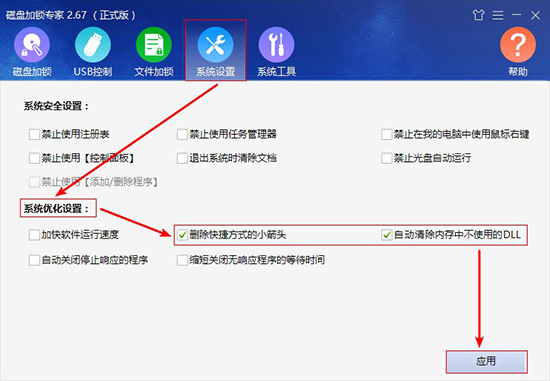
5 系统工具
1)功能说明:集成了windows系统的18个系统工具,可以快速打开系统工具。
2)使用方法:打开磁盘加锁专家,点击“【统工具】,双击打开需要使用的系统工具即可。
五 注销磁盘加锁专家
1)功能说明:解除激活码与电脑硬件信息的绑定,然后就可以更换电脑或硬件后,继续使用软件。
2)使用方法:打开磁盘加锁专家软件,点击软件窗口右上角的第一个菜单按钮,在弹出的下拉菜单中选择“关于磁盘加锁专家”,然后在弹出的页面中点击“注销本机”。
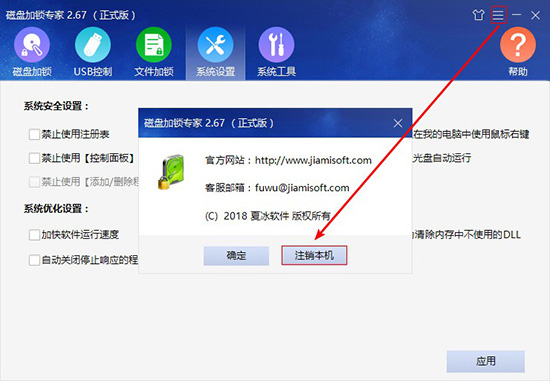
六 修改磁盘加锁专家软件密码
试用版默认密码是“888888”,且无法修改软件密码。激活软件为正式版后,可以修改软件密码。操作步骤如下:
1)打开磁盘加锁专家软件,点击软件窗口右上角的第一个菜单按钮;
2)在弹出的下拉菜单中选择“修改软件密码”;
3)在弹出的“修改软件密码”窗口中,填写旧密码888888(如已经更改密码,填写更改后的密码),然后设置新密码,点击确定。
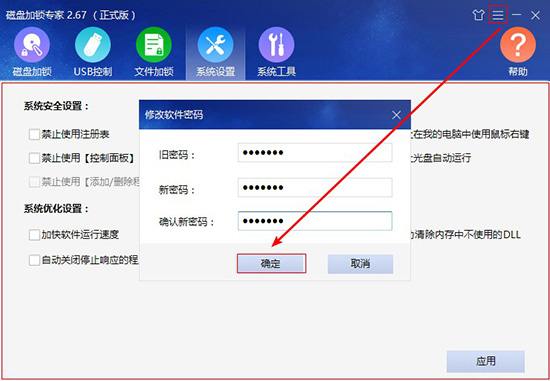
我们已经获得国内外多家知名安全厂商的安全认证。